当我们的电脑系统出了问题,或者是运行速度变卡的时候,就有可能需要重装系统,那么电脑系统安装下载的操作难不难呢?其实是比较简单的一个事情,电脑怎么安装win10系统呢?下面我们一起来看看win10系统安装下载与安装教程。
首先我们来看看电脑系统安装下载地址:
然后我们来看看win10系统安装下载与安装教程,本期推荐非常简单的一键重装系统教程。
1、下载并打开小白三步装机版软件,默认会推荐我们安装 Windows 10,点击立即重装。提醒,重装建议退出安全软件。
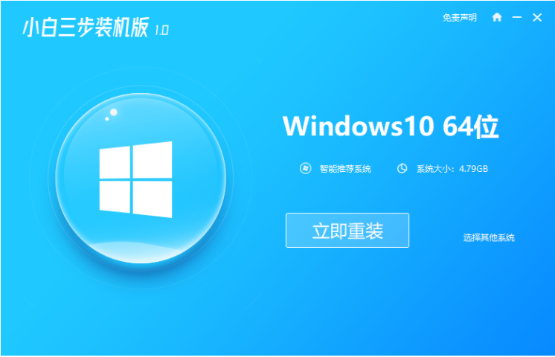
2、接下来软件直接就下载系统,下载完成后会自动帮助我们部署当前下载的系统。
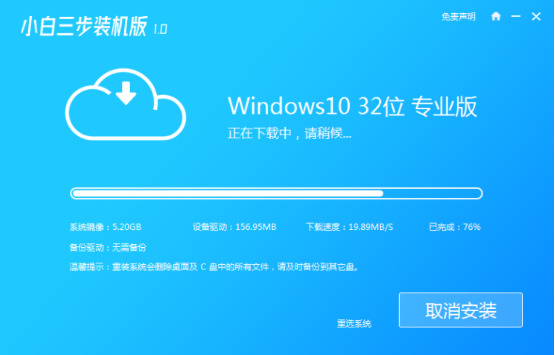
3、部署完成后会提示我们重启电脑,选择立即重启。
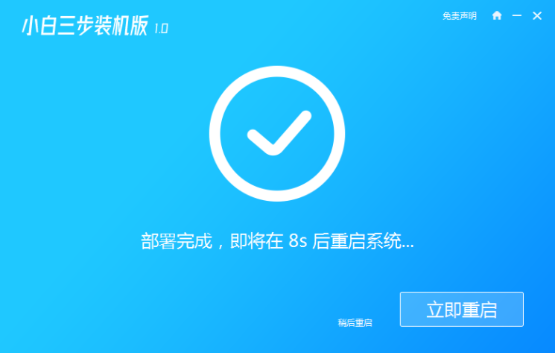
4、重启后选择 XiaoBai PE-MSDN Online Install Mode,然后按回车进入 Windows PE 系统。

5、在 PE 系统中,软件会自动帮助我们重装,重装完后直接重启电脑。
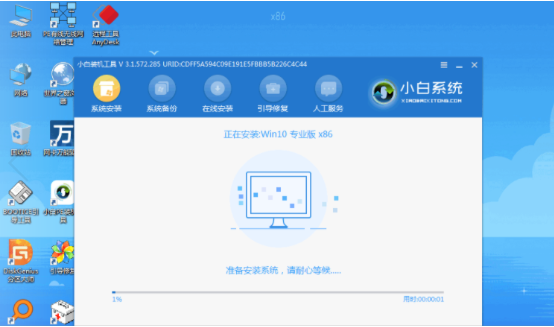
6、选择 Windows 10 系统进入,进入系统之后重装系统就完成了。
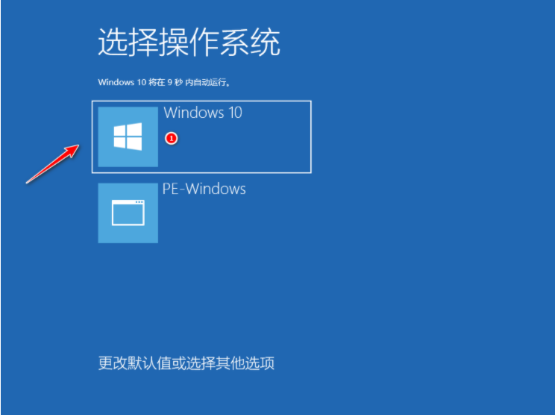
以上就是小编带来的电脑win10系统安装下载与安装教程的全部内容希望可以提供帮助。